Page 1

YOGA BOOK
Руководство пользователя
Lenovo YB1- X90F
Lenovo YB1- X90L
Page 2
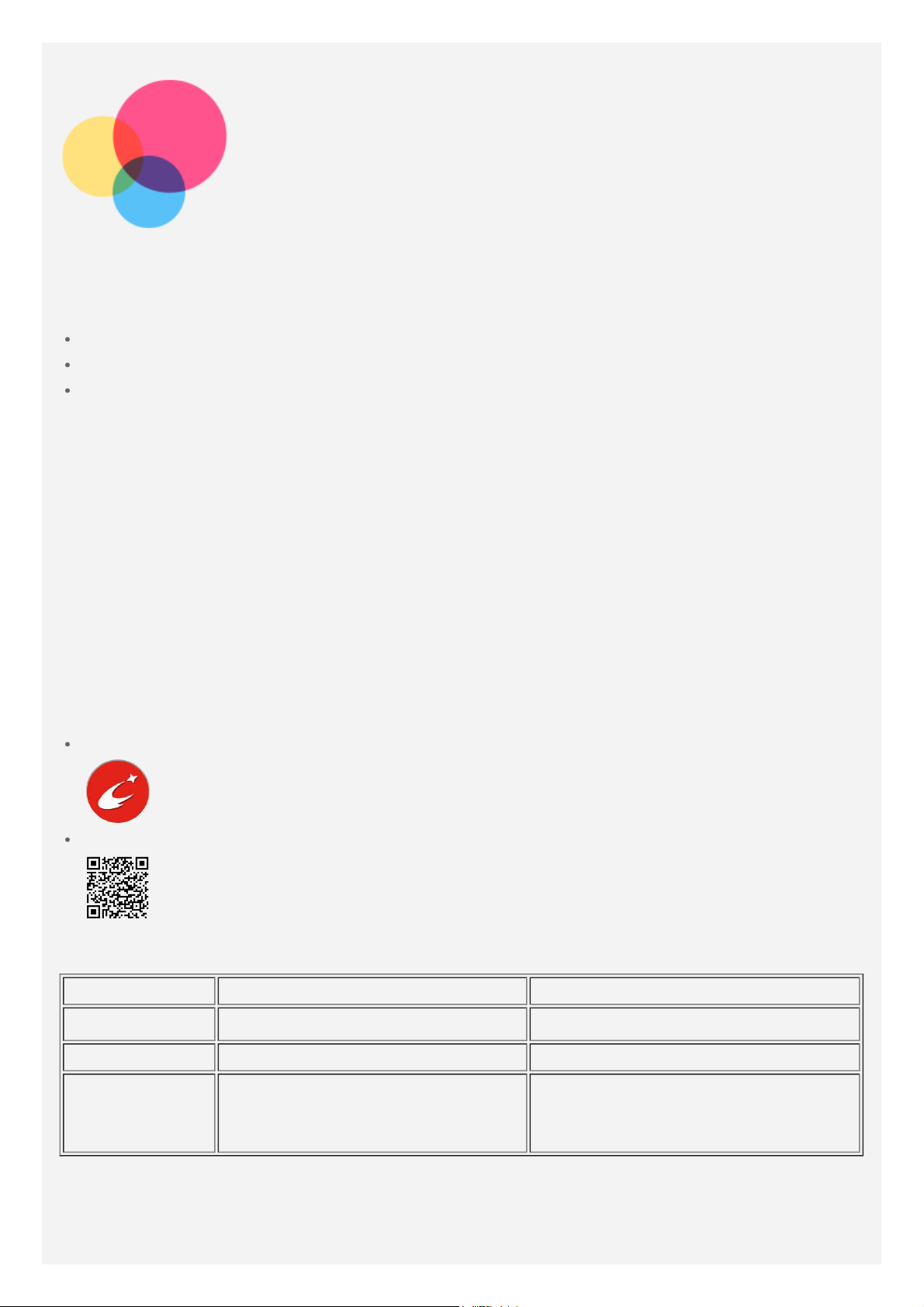
Введение
Прежде чем использовать информацию и сам продукт, обязательно ознакомьтесь с
перечисленными ниже разделами:
Руководство по технике безопасности, гарантии и быстрому запуску
Уведомление о действующих нормативах
«Важная информация по технике безопасности и обращении с устройством» в разделе
«Приложение».
Документы Руководство по технике безопасности, гарантии и быстрому запуску и
Уведомление о действующих нормативах см. на веб-сайте http://support.lenovo.com.
Lenovo Companion
Требуется помощь? Приложение Lenovo Companion позволяет получить прямой доступ к
интернет-службе поддержки и форумам Lenovo*, часто задаваемым вопросам и ответам*,
обновлениям системы*, функциональным тестам оборудования, проверкам состояния
гарантии*, запросам на обслуживание** и статусу ремонта**.
Примечание.
* Требуется доступ к сети передачи данных.
** Доступно не во всех странах.
Это приложение можно получить двумя способами:
Найдите и загрузите приложение в Google Play.
Сканируйте приведенный ниже QR-код с помощью Android-устройства Lenovo.
Технические характеристики
Модель Lenovo YB1- X90F Lenovo YB1- X90L
ЦП
Аккумулятор 8500 мАч 8500 мАч
Беспроводная
связь
Примечание. Lenovo YB1 -X90L поддерживает полосы LTE 1, 2, 3, 4, 5, 7, 8, 9, 12, 17,
18, 19, 20, 25, 38, 39 и 40; но в некоторых странах LTE не поддерживается. Чтобы
узнать, поддерживает ли устройство сети LTE в вашей стране, обратитесь к
оператору мобильной связи.
Процессор Intel
Bluetooth 4.0; WLAN;
GPS/ГЛОНАСС;
®
Atom™ x5- Z8550 Процессор Intel® Atom™ x5- Z8550
Bluetooth 4.0; WLAN;
GPS/ГЛОНАСС;
LTE/WCDMA/TDSCDMA/GSM
Page 3
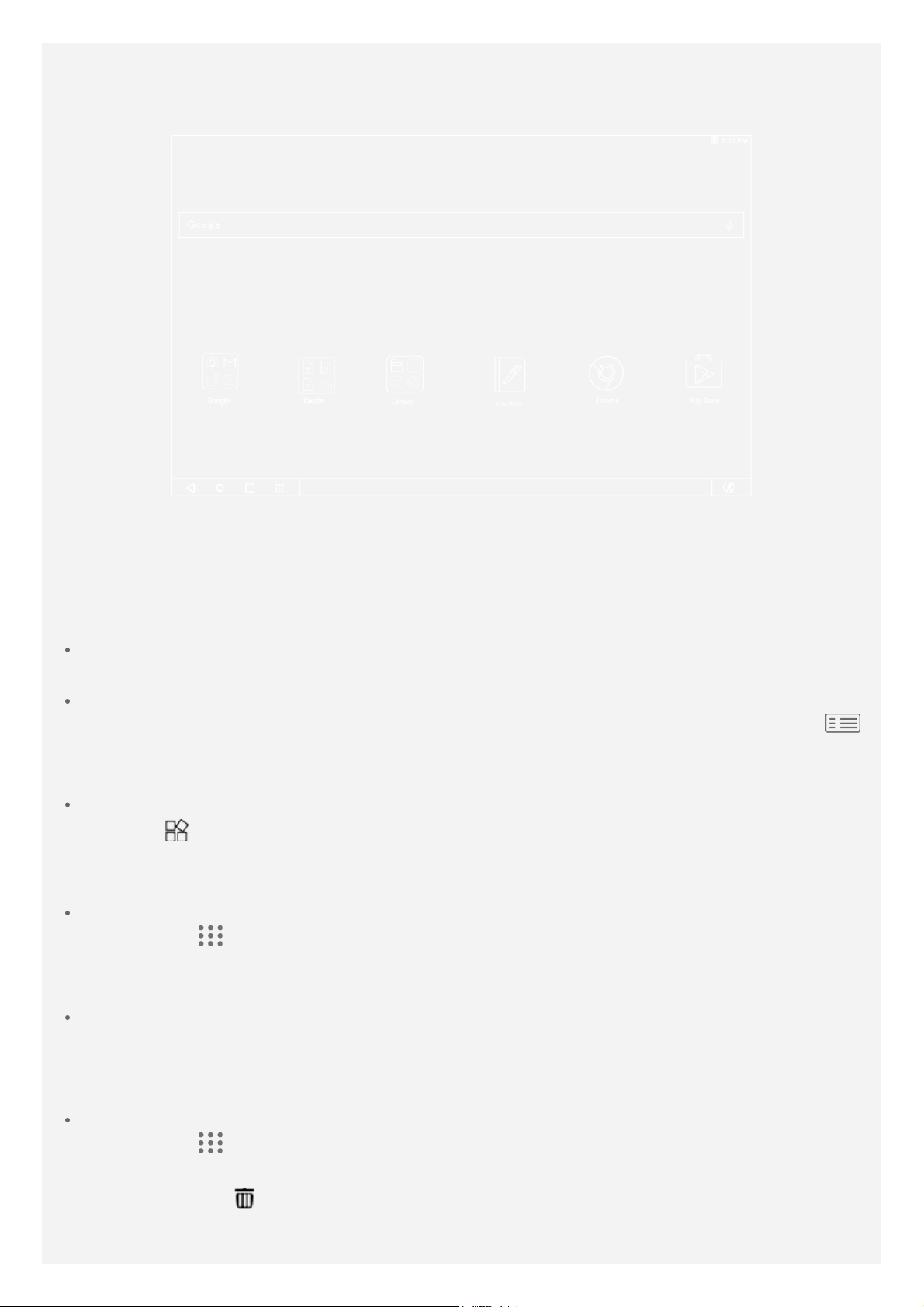
Главный экран
Использование устройства начинается с главного экрана. Для вашего удобства на главном
экране уже установлено несколько полезных приложений и виджетов.
Примечание. Функции и главный экран вашего устройства могут
отличаться в зависимости от вашего местоположения, языка, оператора
и модели устройства.
Вы можете настроить собственный вид главного экрана в любое время.
Главный экран
На главном экране размещено несколько полезных приложений.
Экран предварительного просмотра
Нажмите и удерживайте главный экран в любой точке, кроме значков, или нажмите
в верхней строке клавиатуры.
В нижней части экрана располагаются ОБОИ, и ВИДЖЕТЫ.
Добавление виджетов на главный экран
Нажмите
удерживайте виджет, который хотите добавить, перетащите его на нужное место и
отпустите.
Смена обоев рабочего стола
Перейдите в
Нажмите и удерживайте главный экран в любой точке, кроме значков, выберите в
нижней части экрана ОБОИ, затем выберите обои по своему вкусу.
Перемещение приложения на другой экран
Нажмите и удерживайте значок приложения, которое требуется переместить,
перетащите его в левую или правую часть экрана, затем отпустите там, куда вы хотите
его поместить.
Удаление приложения
в нижней части экрана предварительного просмотра, нажмите и
Настройки > Экран > Обои и выберите обои по своему вкусу.
1. Коснитесь
удалить.
2. Перетащите в , отпустите и нажмите ОК.
Примечание. Некоторые системные приложения удалить невозможно.
, затем коснитесь и удерживайте приложение, которое необходимо
Page 4
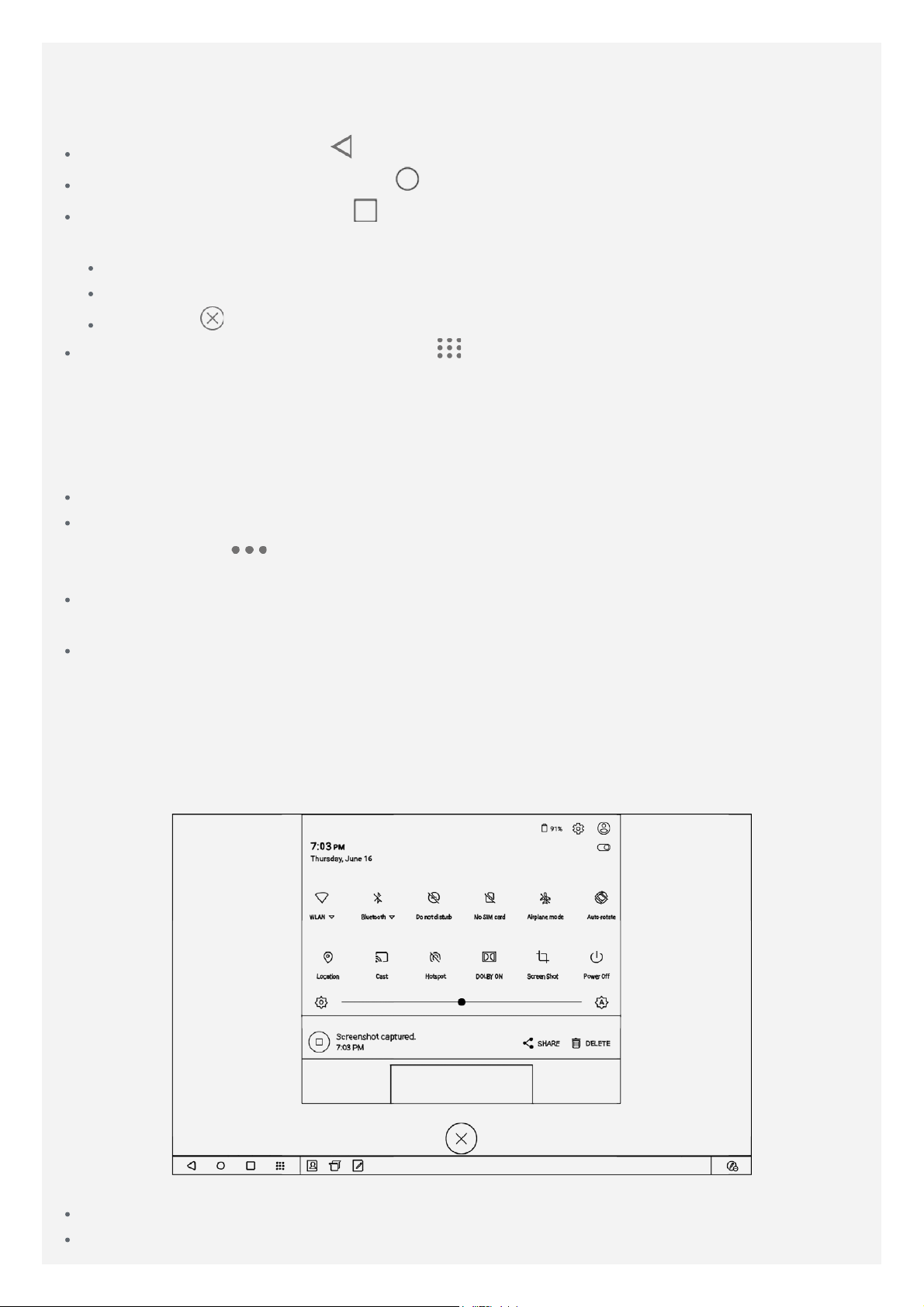
Панель задач
Кнопки
В правой части панели задач расположены четыре кнопки.
Кнопка возврата: Нажмите чтобы вернуться к предыдущей странице.
Кнопка главного экрана: нажмите для возврата на главный экран по умолчанию.
Кнопка «недавние»: Нажмите , чтобы посмотреть последние использованные
приложения. Вы можете также выполнить следующие действия.
Нажмите значок приложения, чтобы открыть его.
Чтобы закрыть приложение, проведите пальцем вверх по его окну.
Коснитесь , чтобы закрыть все приложения.
Кнопка списка приложений: коснитесь , чтобы отобразить все приложения,
установленные на вашем планшете.
Настройка панели задач
Значки использовавшихся недавно приложений отображаются в правой части панели
задач, вы можете выполнить следующие действия:
Чтобы открыть приложение, коснитесь его значка.
Если отобразить все значки приложений в списке невозможно, сбоку от панели задач
появится значок
влево или вправо.
Чтобы упорядочить расположение значков на панели задач, нажмите и удерживайте
приложение, пока значок не увеличится, перетащите его в нужное место и отпустите.
Чтобы закрыть приложение, коснитесь и удерживайте его, пока значок не увеличится,
перетащите его вверх и отпустите.
. Чтобы увидеть скрытые значки, проведите пальцем по экрану
Уведомления и быстрые настройки
Панель уведомлений содержит сведения о новых сообщениях, подключении USB и
текущих действиях, например о загрузке файлов. Панель Быстрые настройки служит для
доступа к часто используемым настройкам, таким как переключатель WLAN.
Вы можете выполнить любое из следующих действий:
Для просмотра уведомлений проведите по экрану сверху вниз.
Чтобы закрыть панель уведомлений, проведите по экрану снизу вверх.
Page 5
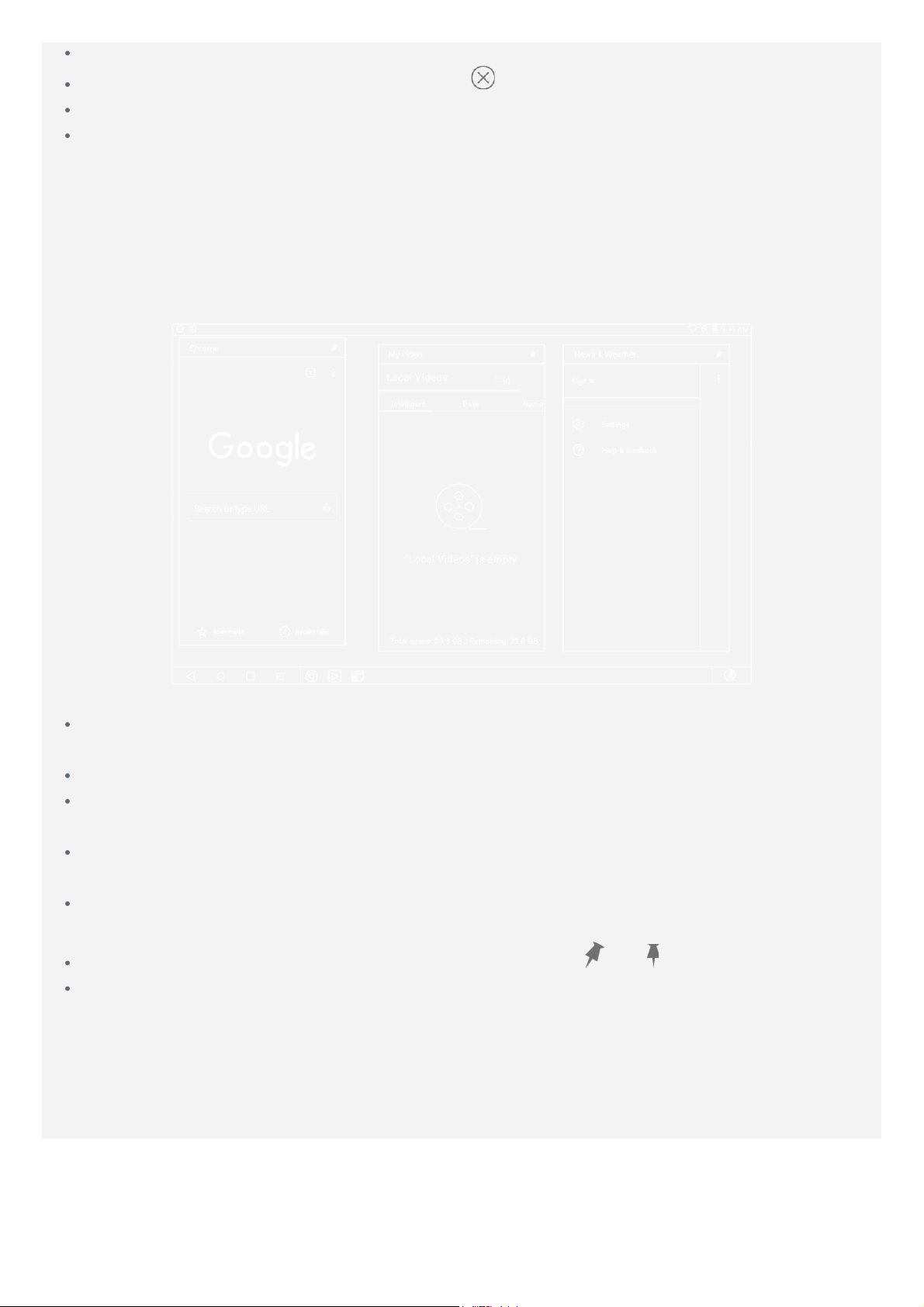
Чтобы закрыть уведомление, проведите пальцем влево или вправо по уведомлению.
Чтобы закрыть все уведомления, коснитесь в нижней части панели уведомлений.
Чтобы открыть панель быстрых настроек, дважды проведите по экрану сверху вниз.
Чтобы закрыть панель быстрых настроек, дважды проведите по экрану снизу вверх.
Принудительное выключение
Нажмите и удерживайте кнопку питания более 10 секунд, пока экран не погаснет.
Мультиокна
При помощи функции «Мультиокна» можно открывать на экране несколько приложений
одновременно.
Откройте приложение, затем вы можете выполнить следующие действия:
Дважды щелкнуть область заголовка, чтобы переключиться между режимом окон и
полноэкранным режимом.
Коснуться значков приложений, чтобы открыть другие приложения.
коснуться и удерживать область заголовка, и затем перетащить его в верхнюю часть
экрана для переключения в полноэкранный режим.
Чтобы переместить окно, нажмите и удерживайте область заголовка, затем перетащите
его в нужное место и отпустите.
Чтобы свернуть окно, коснитесь значка приложения в панели задач. Чтобы отобразить
окно, коснитесь значка еще раз.
Чтобы прикрепить или открепить приложение, коснитесь или .
Чтобы закрыть приложение, перетащите окно в область Закрыть в нижней части
экрана.
Примечание. Некоторые приложения эту функцию не поддерживают.
Page 6
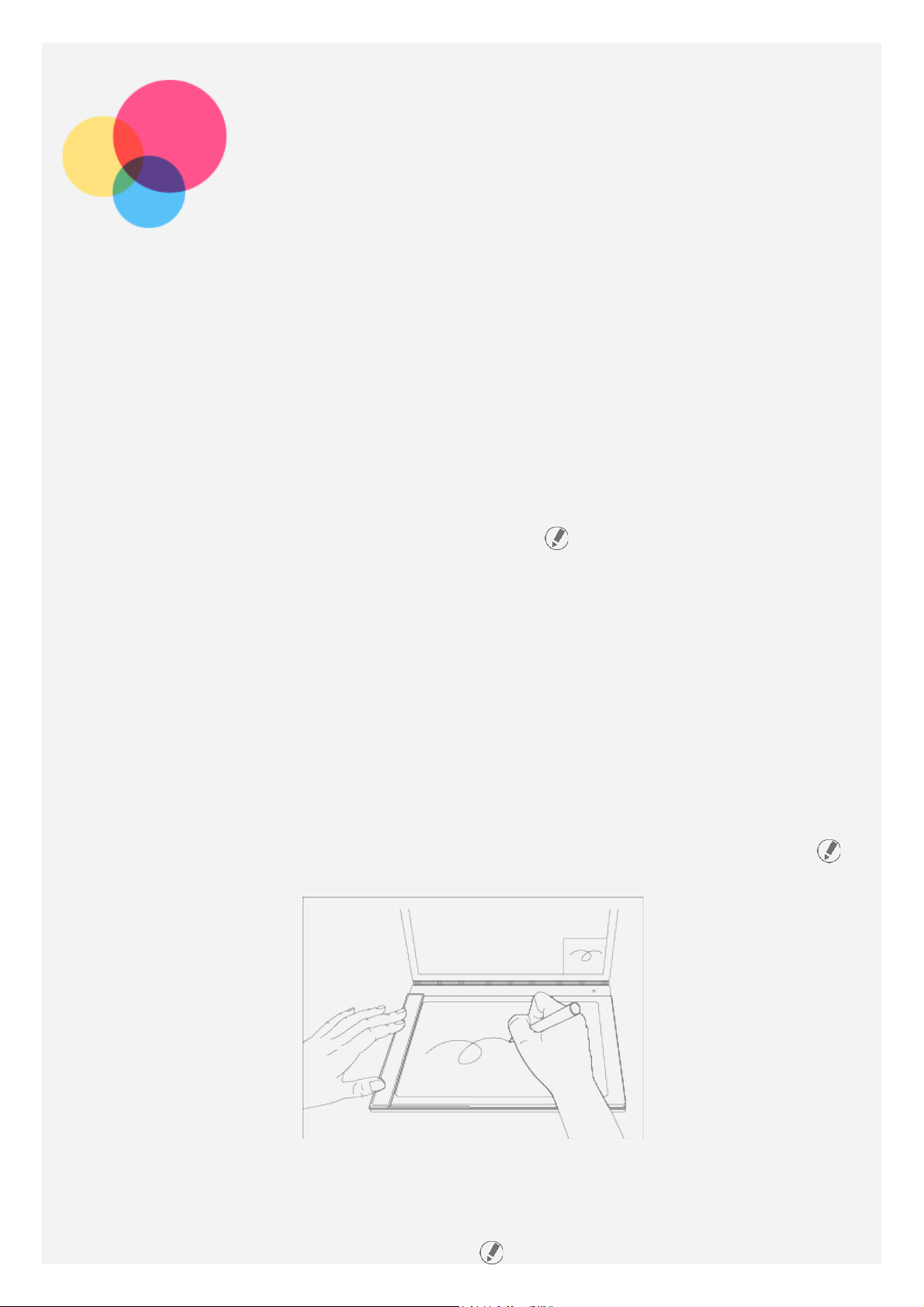
Рукописный ввод
Используйте инструмент Real Pen (прилагаемый к планшету), чтобы воспользоваться всем
функционалом, поддерживающим прочерчивание, и быстро перевести рисунок на бумаге в
электронный формат.
Инструмент Real Pen чувствителен к силе нажатия.
Картриджи (входят в комплект поставки) подходят только к вашему планшету.
Примечание. Для приобретения аксессуаров можно обратиться к дилеру Lenovo
или использовать приложение Lenovo Collection в вашем устройстве (в некоторых
странах приложение Lenovo Collection недоступно).
Включение функции рукописного ввода
Чтобы включить функцию рукописного ввода, нажмите на клавиатуре. В правом
нижнем углу экрана появится эскиз страницы.
Примечание: при включении функции рукописного ввода клавиатура отключается.
Начало рукописного ввода
Для того, чтобы начать рукописный ввод, выполните следующее:
1. Используйте инструмент Real Pen со стержнем стилусом, чтобы писать в области для
рукописного ввода, или используйте инструмент Real Pen с чернильным стержнем,
чтобы писать на чистом листе бумаги, размещенным на клавиатуре.
Примечание. Мы рекомендуем использовать бумагу BOOK Pad. Вы также можете
использовать другие сорта бумаги толщиной до 5
2. Содержимое, которое вы вводите, будет отображаться на эскизе и одновременно
сохраняться. При необходимости нажмите кнопку громкости или дважды коснитесь
чтобы начать новую страницу.
мм.
,
3. Во время письма можно нажать кнопку Вкл./Выкл. для блокировки экрана. Содержимое,
которое вы напишете в этот период, будет автоматически сохранено. Нажмите еще
кнопку Вкл./Выкл., чтобы включить блокировку экрана, при этом эскиз и написанное
вами отобразятся на экране.
Примечание. Во время письма подсветка включена.
Page 7
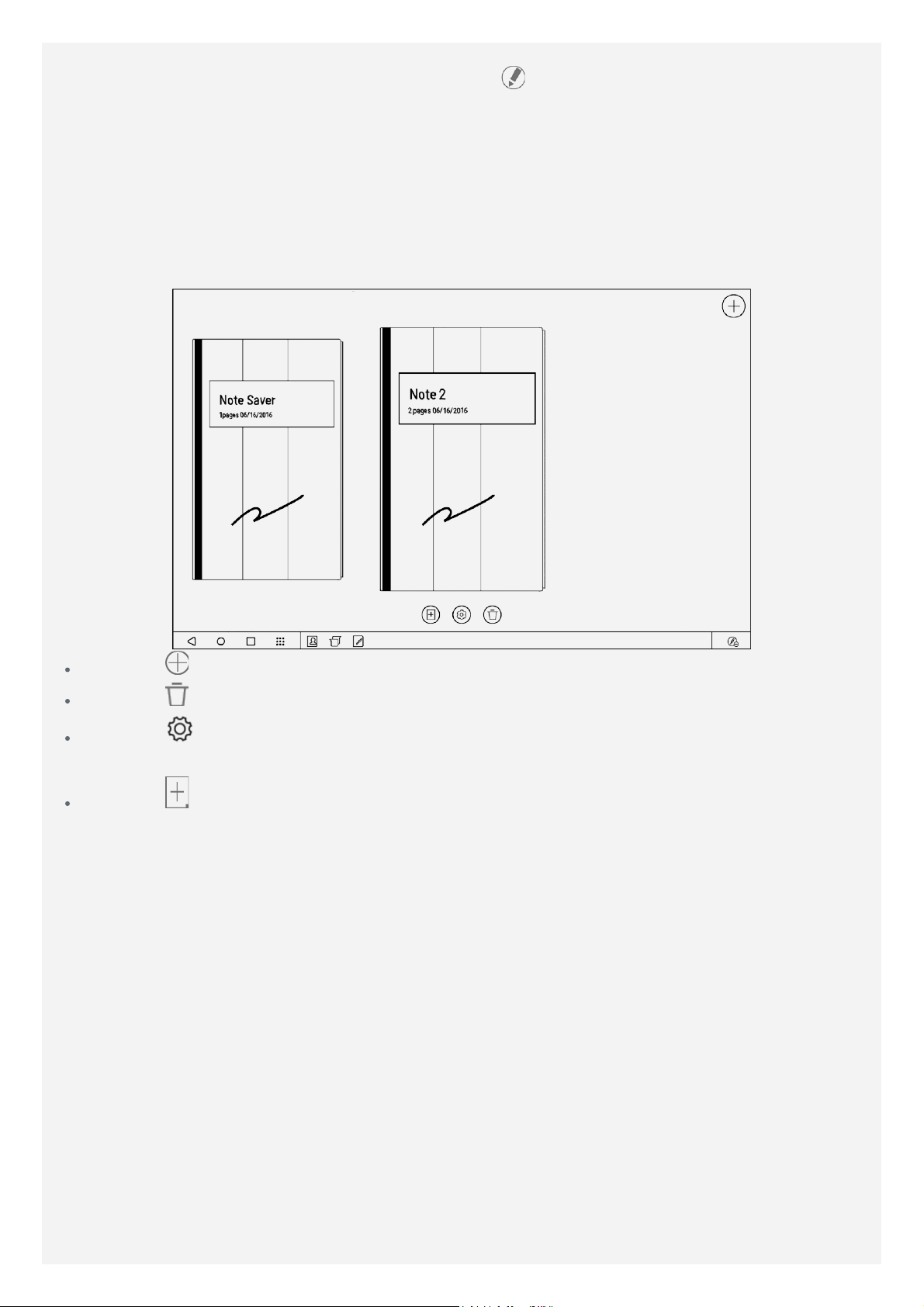
4. После завершения рукописного ввода нажмите еще раз, чтобы прекратить
рукописный ввод и сохранить страницу.
Lenovo Note Saver
В приложении Lenovo Note Saver можно создавать заметки, редактировать их и делиться
заметками или страницами с друзьями.
Список заметок
Нажмите Lenovo Note Saver , чтобы просмотреть весь список своих заметок.
Нажмите , чтобы добавить новую заметку.
Нажмите , чтобы удалить заметку.
Нажмите , чтобы отредактировать заметку. Можно изменить название заметки и
выбрать обложку.
Нажмите , чтобы добавить новую страницу в эту заметку.
Просмотр заметки
Нажмите заметку, которую хотите просмотреть. Все эскизы страниц этой заметки
перечислены слева.
Page 8
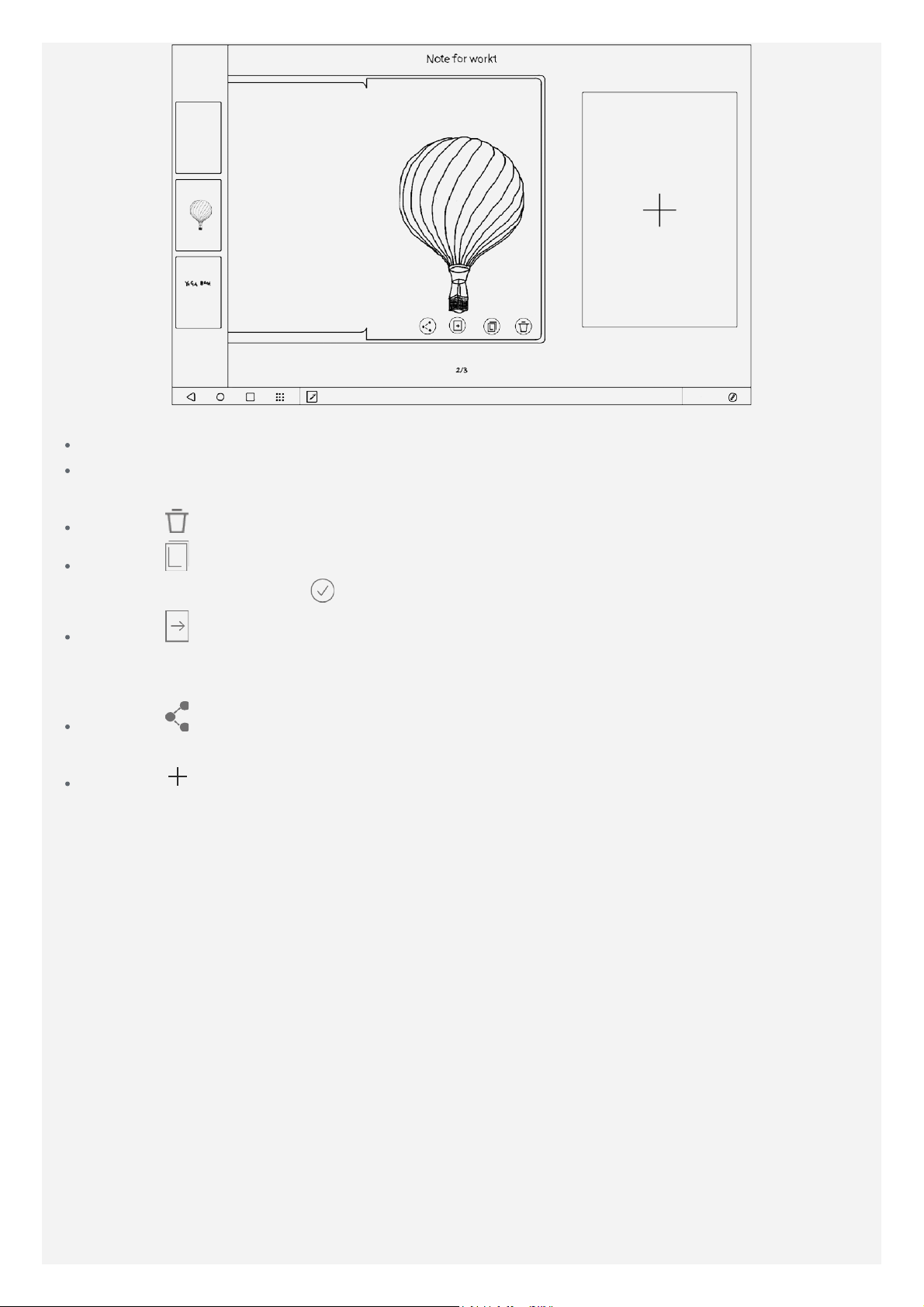
Вы можете выполнить любое из следующих действий:
Нажать эскиз страницы, чтобы просмотреть данную страницу.
Провести по экрану влево или вправо, чтобы просмотреть следующую или предыдущую
заметку.
Нажмите , чтобы удалить страницу.
Нажмите , чтобы объединить страницы. Выберите страницу, которые нужно
присоединить, и нажмите
Нажмите , чтобы переместить текущую страницу в другую заметку. Выберите
заметку, в которую необходимо переместить эту страницу, затем выберите
«Копровать» или «Прямо переместить».
Нажмите и выберите средство передачи, например Gmail или Bluetooth, чтобы
передать эту страницу другим.
Нажмите , чтобы добавить новую страницу.
Редактирование заметки
Если во время просмотра страницы потребовалось внести в нее изменения, нажмите ее,
чтобы войти в режим редактирования. В режиме редактирования можно рисовать с
помощью инструмента Real Pen или пальцами на экране.
.
Page 9
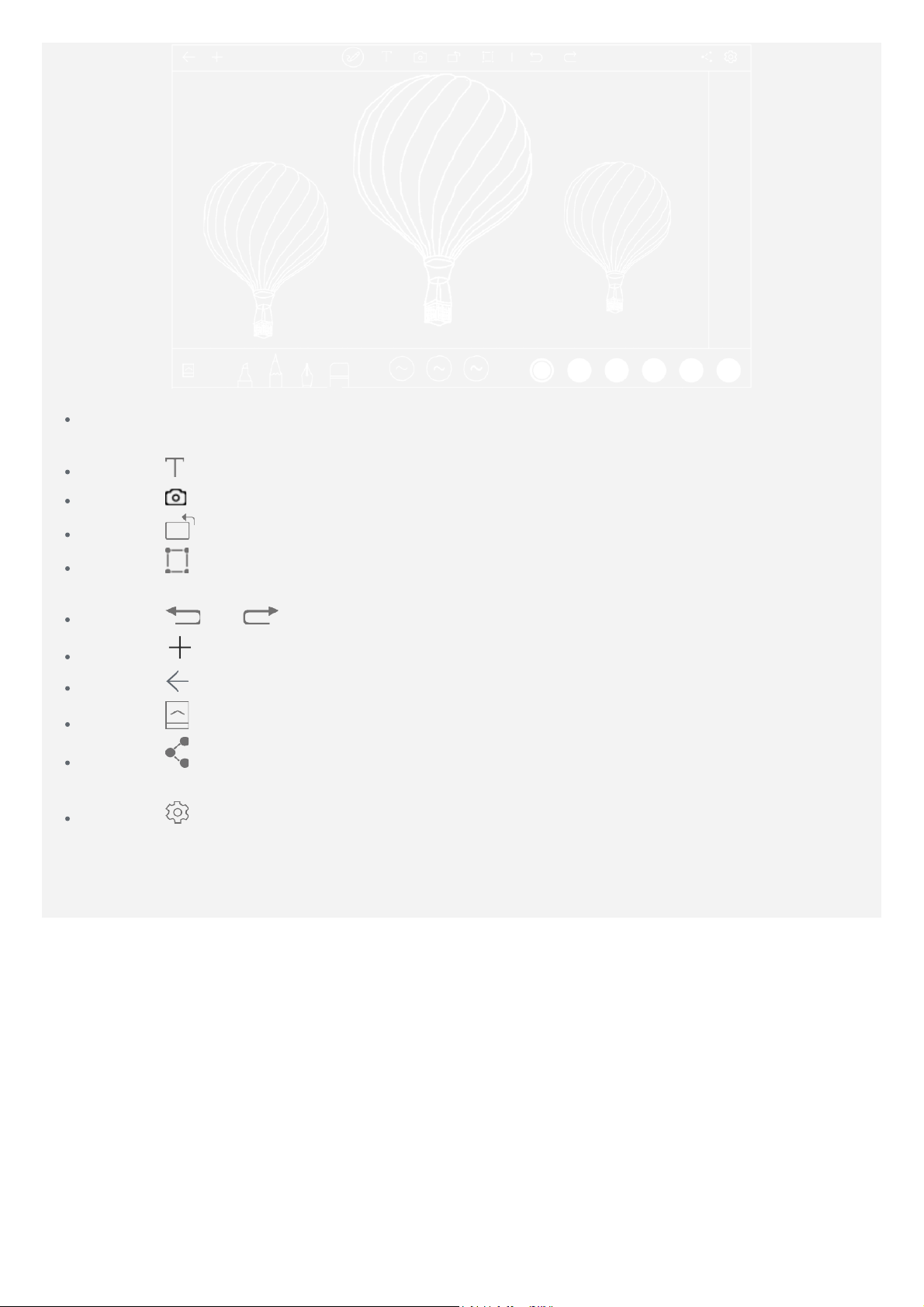
В нижней части расположены инструменты «перо», вы можете задать тип пера,
толщину или цвет кисти.
Нажмите , чтобы добавить текст; вы можете задать шрифт, размер и цвет текста.
Нажмите , чтобы добавить фото.
Нажмите , чтобы повернуть страницу.
Нажмите , чтобы выбрать область страницы, затем эту область можно скопировать
или вырезать.
Нажмите или , чтобы перейти назад или вперед.
Нажмите , чтобы добавить новую страницу.
Нажмите , чтобы сохранить текущую страницу.
Нажмите , чтобы просмотреть все страницы этой заметки.
Нажмите и выберите средство передачи, например Gmail или Bluetooth, чтобы
передать эту страницу другим.
Нажмите для вызова дополнительных опций.
Page 10
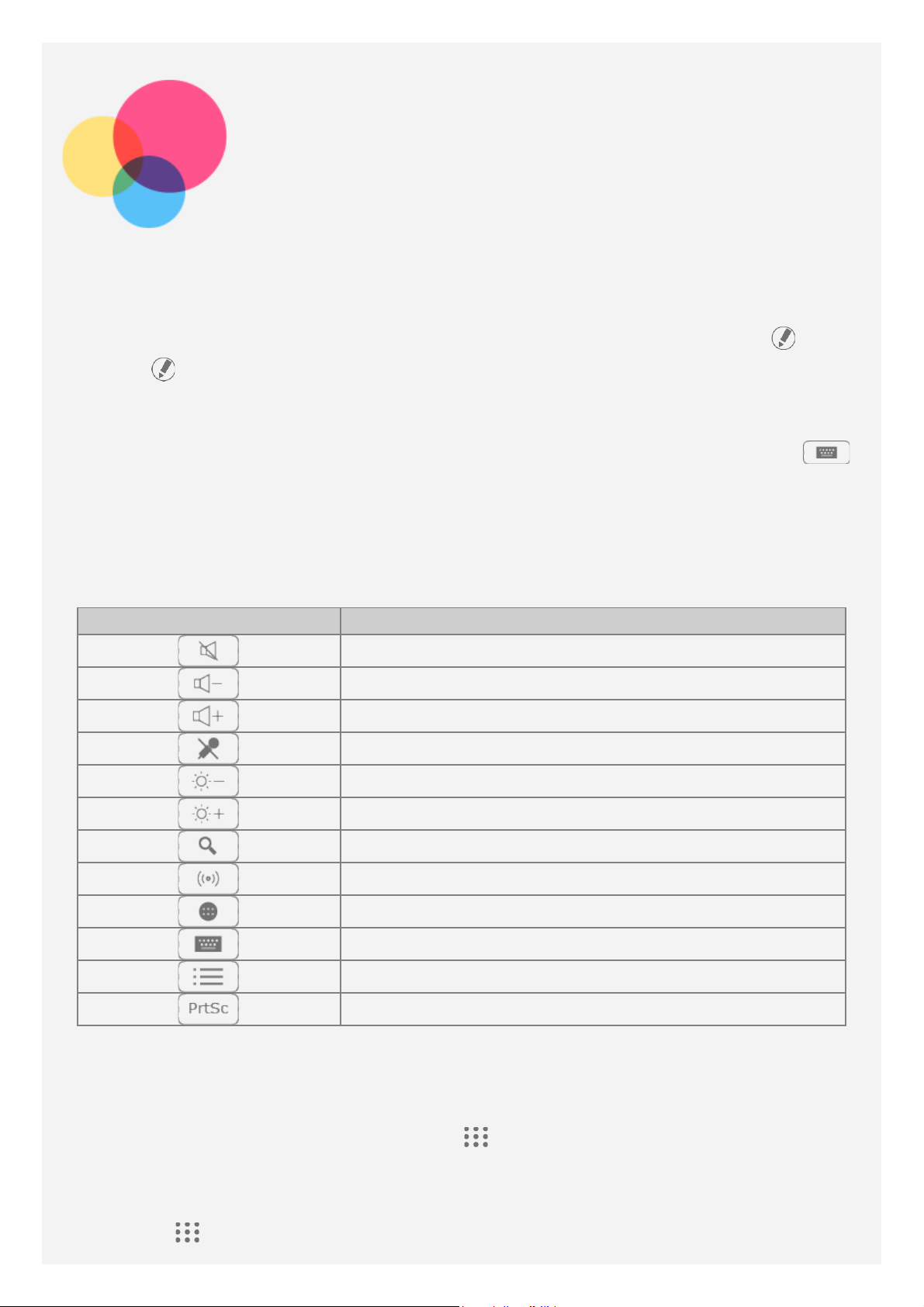
Halo Keyboard
Планшет оснащен физической клавиатурой с подсветкой и сенсорной панелью у нижнего
края. Вы также можете выполнять некоторые операции с использованием клавиатуры и
сенсорной панели, без использования сенсорного экрана. Если горит подсветка ,
коснитесь
Примечание. Раскладка клавиатуры может отличаться в зависимости от вашего
местоположения. Можно также выбрать управление планшетом с помощью
экранной клавиатуры. Чтобы активировать экранную клавиатуру, нажмите
затем включите переключатель "Показать экранную клавиатуру".
для активации клавиатуры.
Клавиши быстрого вызова
В верхнем ряду клавиатуры расположены специальные клавиши быстрого вызова, с
помощью которых можно быстро получать доступ к часто используемым задачам.
Значок клавиши Как активировать
Отключение звука
Уменьшение громкости
Увеличение громкости
Отключение микрофона
Уменьшение яркости экрана
Увеличение яркости экрана
,
Открытие строки поиска Google
Подключение к WLAN
Открытие полного списка приложений
Смена клавиатуры
Вход в окно редактирования
Печать экрана
Настройки клавиатуры
Настройка раскладки клавиатуры
Раскладка клавиатуры может отличаться в зависимости от вашего местоположения. Чтобы
изменить раскладку клавиатуры, перейдите в
Keyboard, затем выберите нужную раскладку.
Отключение звука клавиатуры
Перейдите в
> Настройки > Halo Keyboard и выключите функцию Тональный набор.
> Настройки > Язык и ввод > Halo
Page 11

Регулировка уровня яркости
Перейдите в > Настройки > Halo Keyboard > Регулировка яркости. Здесь можно
задать уровень яркости для активного и неактивного состояний.
Настройка вибрации клавиатуры
При нажатии клавиш ощущается небольшая вибрация клавиатуры. Вибрация клавиатуры
включена по умолчанию.
Чтобы усилить вибрацию, выберите > Настройки > Halo Keyboard >
Интенсивность вибрации.
Чтобы отключить вибрацию, выберите > Настройки > Halo Keyboard и выключите
функцию Вибрация при нажатии клавиш.
Использование сенсорной панели
В нижней части клавиатуры вашего планшета расположена сенсорная панель, благодаря
чему вы можете использовать такие жесты, как касание, прокрутка и перетаскивание.
Для перемещения курсора по экрану проведите пальцем по сенсорной панели в
необходимом направлении.
Чтобы выполнить касание значка приложения, коснитесь сенсорной панели.
Для прокрутки страниц, например списков приложений, веб-страниц или документов,
проведите двумя пальцами вверх или вниз.
Настройка сенсорной панели
Чтобы настроить скорость перемещения указателя, выберите Настройки > Язык и ввод >
Мышь и сенсорная панель.
Page 12

Интернет
Перед подключением к Интернету необходимо настроить беспроводную сеть.
Настройка сети WLAN
Выберите > Настройки > WLAN.
Включите WLAN и выберите в списке одну из точек доступа WLAN. После этого вы
сможете подключиться к Интернету.
При подключении к защищенной точке доступа необходимо ввести имя пользователя и
пароль.
Настройка сети VPN
Сети VPN (частные виртуальные сети) используются организациями для безопасного
обмена конфиденциальной информацией по общедоступной сети. VPN может
потребоваться, например, для доступа к корпоративной электронной почте. Обратитесь к
сетевому администратору для настройки VPN для вашей сети.
Выберите > Настройки > Ещё > VPN.
Нажмите , чтобы изменить профиль VPN, включая имя сервера, тип и адрес
сервера, а затем нажмите СОХРАНИТЬ.
Коснитесь имени сервера VPN, введите имя пользователя и пароль, а затем коснитесь
ПОДКЛЮЧИТЬСЯ, чтобы подключиться к сети VPN.
Нажмите , чтобы отредактировать или удалить VPN.
Примечание. Перед началом использования VPN необходимо установить схему
блокировки экрана, PIN-код или пароль. Выберите Настройки > Безопасность >
Блокировка экрана, чтобы выбрать опцию блокировки экрана и настроить
блокировку экрана.
Page 13

Интернет
Перед подключением к Интернету необходимо настроить беспроводную сеть.
Настройка сети WLAN
Настройка мобильной сети
Настройка сети VPN (частная виртуальная сеть)
Можно также настроить точку доступа для подключения к мобильной сети других
устройств.
Настройка сети WLAN
Выберите > Настройки > WLAN.
Включите WLAN и выберите в списке одну из точек доступа WLAN, чтобы подключиться к
Интернету.
При подключении к защищенной точке доступа необходимо ввести имя пользователя и
пароль.
Настройка мобильной сети
Выберите > Настройки > Ещё > Мобильные сети.
Примечание. Необходима действующая SIM-карта с возможностью передачи
данных. Если у вас нет SIM-карты, обратитесь к оператору мобильной связи.
Настройка сети VPN
Сети VPN (частные виртуальные сети) используются организациями для безопасного
обмена конфиденциальной информацией по общедоступной сети. VPN может
потребоваться, например, для доступа к корпоративной электронной почте. Обратитесь к
сетевому администратору для настройки VPN для вашей сети.
Выберите > Настройки > Ещё > VPN.
Нажмите , чтобы изменить профиль VPN, включая имя сервера, тип и адрес сервера,
а затем нажмите СОХРАНИТЬ.
Коснитесь имени сервера VPN, введите имя пользователя и пароль, а затем коснитесь
ПОДКЛЮЧИТЬСЯ, чтобы подключиться к сети VPN.
Нажмите , чтобы отредактировать или удалить VPN.
Примечание. Перед началом использования VPN необходимо установить схему
блокировки экрана, PIN-код или пароль. Выберите Настройки > Безопасность >
Блокировка экрана, чтобы выбрать опцию блокировки экрана и настроить
блокировку экрана.
Настройка точки доступа
Чтобы предоставить доступ к Интернету компьютеру или другому устройству, можно
Page 14

использовать Режим модема.
Перейдите в Настройки > Ещё > Режим модема и выполните следующее:
Включите опцию Точка доступа WLAN.
Нажмите Настройка точки доступа WLAN чтобы настроить точку доступа.
Можно также использовать Bluetooth-модем и USB-модем.
Примечание. Сообщите друзьям имя сети и пароль, чтобы они могли
подключиться к вашей сети.
Page 15

Интернет
Вы можете просматривать веб-страницы, если устройство подключено к беспроводной
сети.
Чтобы открыть приложение браузера, выберите Chrome.
Доступ к веб-сайтам
Приложение Chrome служит для открытия веб-сайтов.
Ввод веб -адреса
Для доступа к веб-страницам нет необходимости вводить полный веб-адрес, начиная с
«http://».
Чтобы перейти на сайт «http://www.lenovo.com», просто введите в адресную строку
«www.lenovo.com» и нажмите
Поиск по ключевым словам
Для поиска веб-страниц также можно вводить в адресную строку ключевые слова.
Поисковую систему можно установить, выбрав > Настройки > Поисковая система.
Добавление новой веб-страницы
Нажмите
Нажмите
данные о ваших действиях в сети.
Закрытие веб-страницы
Нажмите
Обновление веб-страницы
> Новая вкладка, чтобы добавить новую веб-страницу.
> Новая вкладка инкогнито, чтобы посещать веб-сайты, не сохраняя
, чтобы закрыть вкладку с веб-страницей.
.
Нажмите
Нажмите
, чтобы обновить веб-страницу.
> Недавние вкладки, чтобы вернуться на предыдущую веб-страницу.
Page 16

Нажмите для перехода на следующую веб-страницу.
Сохранение веб-страниц
Изображения и веб-страницы можно сохранять во внутренней памяти устройства.
Сохранение изображений
Нажмите на изображение и удерживайте, а затем выберите Сохранить изображение.
Добавление в закладки
Нажмите
Нажмите
, чтобы добавить веб-страницу в Закладки.
> Закладки для просмотра закладок.
Настройка специальных возможностей
Нажмите > Настройки > Специальные возможности, чтобы настроить
масштабирование текста и веб-страницы.
Page 17

Электронная почта
Вы можете отправлять и получать сообщения электронной почты, если устройство
подключено к беспроводной сети.
Чтобы открыть приложение электронной почты Google, выберите Gmail.
Создание учетной записи электронной почты
Если у вас уже есть учетная запись электронной почты, вы можете в нее войти. В
противном случае необходимо создать учетную запись электронной почты.
При первом использовании приложения Gmail необходимо настроить учетную запись
электронной почты.
Нажмите Добавить адрес электронной почты, выберите тип добавляемой электронной
почты и нажмите ДАЛЕЕ. Настройте учетную запись своей электронной почты, следуя
указаниям на экране.
Использование электронной почты
После настройки учетной записи приложение Gmail можно использовать для получения и
отправки писем.
Page 18

Карты
Перед использованием приложения Карты необходимо выбрать следующие настройки.
Перейдите в Настройки > Местоположение и разрешите доступ к местоположению для
приложений Google.
Поиск местоположения
Введите адрес, который необходимо найти, и нажмите .
Можно также нажать и затем произнести нужный адрес.
Текущее местоположение
Нажмите , чтобы отобразить текущее местоположение.
Затем нажмите Рядом с вами, чтобы узнать, что находится поблизости.
Планирование маршрута
Нажмите и введите адреса начала и конца маршрута или просто сохраните «Отсюда:
Ваше местоположение».
Выберите способ передвижения (автомобиль, общественный транспорт или пешком).
Page 19

Page 20

Синхронизация
Вы можете переносить с компьютера на устройство и обратно данные, такие как музыка,
изображения, видео, документы, файлы приложений Android (APK) и т. д.
Подключение устройства к компьютеру
Подключите устройство к компьютеру с помощью USB-кабеля.
Если провести по экрану сверху вниз от верхнего края, можно увидеть на панели
уведомлений сообщение Зарядка через USB.
Коснитесь опции Зарядка через USB для отображения дополнительных параметров.
Выбор режима подключения к компьютеру
Можно выбрать один из следующих вариантов:
Зарядка: выберите этот режим, если нужно только зарядить телефон.
Передача файлов: выберите этот режим, если нужно перенести мультимедийные
файлы, например, изображения, видео и мелодии звонка с планшета на компьютер и
наоборот.
Передача фото (PTP): выберите этот режим, если нужно перенести только фото и
видео.
MIDI: выберите этот режим, если приложения с поддержкой MIDI на устройстве
необходимо использовать с программным обеспечением MIDI на компьютере.
Установка APK
Выполните следующие действия.
Необходимо разрешить на устройстве установку приложений из неизвестных
источников.
Перейдите в Настройки > Безопасность, выберите Неизвестные источники и
Page 21

нажмите OK.
Скопируйте файл APK с компьютера на устройство в режиме «Передача файлов».
Откройте категорию приложений в средстве просмотра файлов Диспетчер файлов.
Page 22

Камера
Чтобы открыть приложение Камера, выберите Камера.
Съемка фотографий и видео
Вы можете делать фотографии и записывать видео с помощью встроенной камеры
устройства.
Проведя пальцем от правого края экрана к центру, можно переключаться между
приложениями Размытие, Камера и Видео.
Нажмите , чтобы сделать снимок.
Нажмите для переключения между фронтальной и основной камерами.
Нажмите , чтобы настроить яркость.
Нажмите , чтобы настроить другие параметры камеры.
Page 23

Нажмите Видео > , чтобы записать видео.
Снимки экрана
Чтобы сделать снимок экрана, воспользуйтесь одним из следующих способов:
Одновременно нажмите и удерживайте кнопку питания и кнопку уменьшения
громкости.
Активируйте клавиатуру и нажмите в верхней ее строке.
Просмотр фотографий и видеозаписей
Фотографии и видео хранятся во внутренней памяти устройства. Вы можете
просматривать фотографии и видео следующими способами:
Проведите по экрану влево во время использования приложения Камера.
Перейдите в раздел Google Фото.
Перейдите в приложение Диспетчер файлов.
Снимки экрана хранятся во внутренней памяти устройства. Снимки экрана можно
просматривать следующими способами.
Перейдите в раздел Google Фото.
Перейдите в приложение Диспетчер файлов.
Page 24

Приложение
Техника безопасности и обращение с устройством
Чтобы избежать травм, ущерба для имущества или случайного повреждения устройства,
ознакомьтесь со всей информацией в этом разделе перед началом его использования.
Дополнительные советы по безопасной эксплуатации устройства см. на странице
http://www.lenovo.com/safety.
Обращайтесь с устройством осторожно
Не роняйте, не изгибайте и не прокалывайте устройство, не вставляйте в него посторонние
объекты и не кладите на него тяжелые предметы. Это может привести к повреждению
внутренних компонентов, чувствительных к механическому воздействию.
Экран устройства сделан из стекла, которое может разбиться, если устройство упадет на
твердую поверхность, подвергнется сильному механическому воздействию или удару об
тяжелый предмет. Если стекло разбилось или треснуло, не трогайте его и не пытайтесь
извлечь его с устройства. Немедленно прекратите работу с устройством и обратитесь в
службу технической поддержки Lenovo за информацией о ремонте, замене или утилизации.
Используйте устройство вдали от источников тепла или высокого напряжения, например
электроприборов, электрических обогревателей или электрического оборудования для
приготовления пищи. Во избежание поломки устройства используйте его только при
температуре от 0°C до 40°C (хранение при температуре от -20°C до 60 °C).
Избегайте попадания устройства под дождь, воздействия на него воды, избыточной влаги,
пота и других жидкостей.
Не разбирайте и не переделывайте устройство
Ваше устройство герметично закрыто. Внутри него нет элементов, подлежащих
обслуживанию конечным пользователем. Ремонт всех внутренних компонентов должен
выполняться авторизованным центром обслуживания или уполномоченным специалистом
Lenovo. Попытки вскрыть или переделать устройство приведут к аннулированию гарантии.
Замечание по встроенному аккумулятору
Не пытайтесь заменять встроенный литий-ионный аккумулятор. При замене аккумулятора
на аккумулятор неправильного типа возникает опасность взрыва. Инструкции по замене в
заводских условиях можно получить в службе поддержки Lenovo.
Замечания по пластиковым пакетам
ОПАСНО!
Пластиковые пакеты могут быть опасными. Держите их вне досягаемости детей, чтобы
исключить возможность удушения.
Информация об адаптере
Предохраняйте устройство и адаптер переменного тока от попадания влаги.
Не погружайте устройство в воду и не оставляйте его в местах, в которых в него может
Page 25

попасть вода или другие жидкости.
Используйте только стандартные способы зарядки.
Безопасную зарядку внутреннего аккумулятора устройства можно производить любым из
перечисленных ниже способов.
Способ зарядки Дисплей включен Дисплей выключен
Поддерживается, но
Адаптер переменного тока
Соединение USB между
входным разъемом
постоянного тока на
устройстве и разъемом USB
персонального компьютера или
другого устройства, которое
отвечает стандартам USB 2.0.
Устройство должно быть
подключено к USB-интерфейсу
USB 2.0 или выше.
Примечания.
Дисплей включен: устройство включено
Дисплей выключен: устройство выключено или находится в режиме блокировки экрана
аккумулятор заряжается
медленно.
Поддерживается, но будет
компенсировать
энергопотребление, и
аккумулятор будет
заряжаться медленнее, чем
обычно.
Поддерживается
Поддерживается, но
аккумулятор заряжается
медленно.
Зарядные устройства могут нагреваться при использовании в обычном режиме.
Обеспечивайте вокруг них надлежащую вентиляцию. Отсоединяйте зарядное устройство в
перечисленных ниже случаях.
Зарядное устройство попало под дождь, подверглось воздействию жидкости или
избыточной влаги.
На зарядном устройстве есть признаки физических повреждений.
Зарядное устройство нуждается в чистке.
Предупреждение:
Компания Lenovo не несет ответственности за работу и безопасность продуктов,
изготовленных другими производителями и не одобренных Lenovo. Используйте
только адаптеры переменного тока и аккумуляторы, одобренные компанией Lenovo.
Предупреждение об эксплуатации на высоком уровне громкости
Предупреждение: воздействие громкого звука от любого источника в течение
продолжительного времени может негативно отразиться на состоянии слуха. Чем громче
звук, тем меньшее время требуется на возникновение негативных последствий для слуха.
Для защиты слуха:
Ограничьте время использования гарнитур и наушников с высоким уровнем громкости.
Избегайте увеличения громкости с целью заглушить шум вокруг вас.
Уменьшайте громкость, если вы не можете слышать людей, находящихся рядом с вами.
Если вы ощутите дискомфорт, включая ощущение давления, заложенности или звона в
ушах, или если речь собеседника звучит приглушенно, необходимо прекратить слушать
устройство с использованием наушников и проверить слух у врача.
Будьте осторожны при использовании устройства в автомобиле или на велосипеде
Помните о том, что ваша безопасность и безопасность других людей важнее всего.
Page 26

Соблюдайте закон. Местные законы и нормативные предписания могут регламентировать
использование переносных электронных устройств, таких как ваше, при езде в автомобиле
или на велосипеде.
Соблюдайте требования местных законов и нормативных предписаний относительно
утилизации
По завершении срока службы устройства не ломайте его, не топите в воде и не
утилизируйте иным образом в нарушение местных законов и нормативных предписаний.
Некоторые внутренние компоненты содержат вещества, которые могут взорваться, утечь
или оказать отрицательное воздействие на окружающую среду в случае ненадлежащей
утилизации.
Для получения дополнительной информации см. раздел «Информация о переработке и
защите окружающей среды».
Храните устройство и принадлежности вне досягаемости детей
Устройство содержит мелкие детали, которыми маленькие дети могут случайно подавиться.
Кроме того, в случае падения или удара о твердую поверхность стеклянный экран может
разбиться или треснуть.
Защищайте имеющиеся данные и программное обеспечение
Не удаляйте неизвестные файлы и не переименовывайте файлы и каталоги, созданные не
вами: эти действия могут привести к сбою в работе программ.
Имейте в виду, что при обращении к сетевым ресурсам устройство становится уязвимым
для компьютерных вирусов, хакеров, программ-шпионов и других вредоносных действий,
которые могут повредить устройство, программы или данные. Вы должны обеспечить
достаточную защиту с помощью брандмауэров, антивирусных и антишпионских программ,
которые требуется своевременно обновлять.
Старайтесь не приближать устройство к электроприборам. Сюда относятся электрические
вентиляторы, радиоприемники, мощные динамики, кондиционеры и микроволновые печи.
Мощные магнитные поля, создаваемые этими электроприборами, могут повредить экран и
данные на устройстве.
Помните о том, что устройство нагревается
Когда устройство включено или заряжается аккумулятор, некоторые компоненты могут
нагреваться. Температура этих частей зависит от интенсивности работы системы и уровня
зарядки аккумулятора. При продолжительном контакте с телом даже через одежду может
возникнуть чувство дискомфорта, и даже произойти ожог. Не допускайте продолжительного
контакта нагревающихся компонентов устройства с руками, коленями или другими частями
тела.
Замечание об электромагнитном излучении
Заявление о соответствии требованиям Федеральной комиссии связи (FCC)
This equipment has been tested and found to comply with the limits for a Class B digital device,
pursuant to Part 15 of the FCC Rules. These limits are desi gned to provide reasonable protection
against harmful interference in a residential installation. This equipment genera tes, uses, and
can radiate radio frequency energy and, if not installed and used in accordance with the
instructions, may cause harmful interference to radio communications. However, there is no
guarantee that interference will not occur in a particular installation. If this equipment does
cause harmful interference to radio or television reception, which can be dete rmined by turning
the equipment off and on, the user i s encouraged to try to correct the interference by one or
Page 27

more of the following measures:
Reorient or relocate the receiving antenna.
Increase the separa tion between the equipment and receiver.
Connect the equipment into an outlet on a circuit different from that to which the receiver is
connected.
Consult an authorized dealer or service representative for help.
Lenovo is not responsible for any radio or television interferen ce caused by unauthorized
changes or modifications to this equipment. Unauthorized changes or modifications could void
the user's authority to operate the equipment.
This device complies with Part 15 of the FCC Rules. Operation is subject to the following two
conditions: (1) this device may not cause harmful interference, and (2) this device must accept
any interference received, including interference that may cause undesired operation.
Responsible Party:
Lenovo (United States) Incorporated
1009 Think Place - Building One
Morrisville, NC 27560
Telephone: 1-919 -294 -5900
Предупреждение относительно IC
Данное устройство соответствует промышленным стандартам RSS Канады в отношении
оборудования, не подлежащего лицензированию. Эксплуатация устройства должна
осуществляться с соблюдением следующих двух условий:
(1) данное устройство не должно создавать помех, и
(2) данное устройство должно быть устойчиво к любым помехам, в том числе к таким,
которые могут стать причиной его неправильной работы.
Le présent appareil est conforme a ux CNR d'Industrie Canada applicables aux appareils radio
exempts de licence. L'exploitation est autorisée aux deux conditions suivantes:
(1) l 'appareil ne doit pas produire de brouillage, et
(2) l 'utilisateur de l'appareil doit accepter tout brouillage radioélectrique subi, même si le
brouillage est susceptible d'en compromettre le fonctionnement.
Заявление о соответствии требованиям Директивы по электромагнитной совместимости
(Electromagnetic Compatibility Directive) Европейского Союза
Данный продукт соответствует всем требованиям и обязательным нормам, применимым в
соответствии с Директивой Совета Европы 1999/5/EC. Директива Совета Европы 1999/5/EC
сохраняет действие в течение переходного периода действия Директивы Совета Европы
2014/53/EU до 12 июня 2017 года. Компания Lenovo не несет ответственности за
несоответствие требованиям к защите оборудования от нерекомендуемой модификации
изделия, в том числе от установки приобретаемых отдельно карт других производителей.
Данный продукт был протестирован и признан соответствующим ограничениям для
оборудования класса B, связанного с информационными технологиями, согласно
Европейскому стандарту EN 55022. Ограничения для оборудования класса B предназначены
для обеспечения надлежащей защиты от создания помех для лицензированного
телекоммуникационного оборудования в обычных жилых районах.
Контактная информация в ЕС: Lenovo, Einsteinova 21, 851 01 Bratislava, Словакия
Заявление о соответствии классу B для Германии
Deutschsprachiger EU Hinweis:
Page 28

Hinweis für Geräte der Klasse B EU-Richtli nie zur Elektromagnetischen Verträglichkeit Dieses
Produkt entspricht den Schutzanforderungen der EU -Richtlinie 2014/30/EU (früher 2004/108/EC)
zur Angleichung der Rechtsvorschriften über die elektromagnetische Verträglichkeit in den EUMitgliedsstaaten u nd hält die Grenzwerte der Klasse B der Norm gemäß Rich tlinie. Um dieses
sicherzustellen, sind die Geräte wie in den Handbüchern beschrieben zu installie ren und zu
betreiben. Des Weiteren dürfen auch nur von der Lenovo empfohlene Kabel angeschlossen
werden. Lenovo übernimmt keine Verantwortung für die Einhaltung der Schutzanforderungen,
wenn das Produkt ohne Zustimmung der Lenovo verändert bzw. wenn Erweiterungskomponenten
von Fremdherstellern ohne Empfehlung der Lenovo gesteckt/eingebaut werden.
Deutschland:
Einhaltung de s Gesetzes über die elektromagnetische Verträglichkeit von Betriebsmitteln Dieses
Produkt entspricht dem „Gesetz über die elektromagnetische Verträglichkeit von Betriebsmitteln“
EMVG (früher „Gesetz über die elektromagnetische Verträglichkeit von Geräten“). Dies ist die
Umsetzung der EMV EU -Richtlinie 2014/30/EU (früher 2004/108/EWG) in der Bunde srepublik
Deutschland.
Zulassungsbescheinigung laut dem Deutschen Gesetz über die elektromagnetische
Verträglichkeit von Betriebsmitteln, EMVG vom 20. Juli 2007 (früher Gesetz über die
elektromagnetische Verträglichkeit von Geräten), bzw. der EMV EU Richtlinie 2014/30/EU (früher
2004/108/EC), für Geräte der Klasse B.
Dieses Gerät ist berechtigt, in Übereinstimmung mit dem Deutschen EMVG das EG Konformitätszeichen - CE - zu führen. Verantwortlich für die Konformitätserklärung nach Paragraf
5 des EMVG ist die Lenovo (Deutschland) GmbH, Meitnerstr. 9, D -70563 Stuttgart.
Informationen in Hinsicht EMVG Paragraf 4 Abs. (1) 4:
Das Gerät erfüllt die Schutzanforderungen nach EN 55024 und EN 55022 Klasse B.
Заявление о соответствии классу B по стандарту VCCI для Японии
この装置は、クラスB情報技術装置です。この装置は、家庭環境で使用することを目的としていますが、
この装置がラジオやテレビジョン受信機に近接して使用されると、受信障害を引き起こすことがありま
す。 取扱説明書に従って正しい取り扱いをして下さい。VCCI-B
Заявление о соответствии для продуктов, подключаемых к линиям электропередач с
номинальным током не более 20 А на одну фазу, для Японии
日本の定格電流が 20A/相 以下の機器に対する高 調波電流規制
高調波電流規格 JIS C 61000-3- 2 適合品
Информация об экологической безопасности, переработке и утилизации
Общее заявление о переработке
Lenovo поддерживает владельцев оборудования, связанного с информационными
технологиями (ИТ), которые ответственно подходят к утилизации ненужного оборудования.
Компания Lenovo предлагает различные программы и службы по переработке ИТ-продукции
для владельцев оборудования. Для получения информации об утилизации продукции
Lenovo посетите веб-сайт по адресу http://www.lenovo.com/recycling.
Важная информация об аккумуляторах и утилизации отходов производства электрического и
электронного оборудования (WEEE)
Знак зачеркнутого мусорного контейнера на аккумуляторах и электрическом и электронном
оборудовании означает, что данное оборудование не подлежит утилизации в качестве
неотсортированных муниципальных отходов. Утилизация отходов производства
Page 29

электрического и электронного оборудования (WEEE) должна осуществляться в
соответствии с общей схемой сбора отходов, имеющейся в распоряжении пользователей,
для восстановления, переработки и утилизации аккумуляторов и отходов производства
электрического и электронного оборудования (WEEE). При возможности извлеките и
отделите аккумуляторы от отходов производства электрического и электронного
оборудования перед передачей отходов производства электрического и электронного
оборудования в поток вывоза отходов. Аккумуляторы должны быть переработаны отдельно
в соответствии со схемой сбора отходов, имеющейся в распоряжении пользователей, для
восстановления, переработки и утилизации аккумуляторов.
Дополнительную информацию по странам можно найти на странице по адресу
http://www.lenovo.com/recycling.
Информация о переработке аккумулятора для Бразилии
Declarações de Reciclagem no Brasil
Descarte de um Produto Lenovo Fora de Uso Equipamentos elétricos e eletrônicos não devem
ser descartados em lixo comum, mas enviados à pontos de coleta , autorizados pelo fabricante
do produto para que sejam encaminhados e processados por empresas especializadas no
manuseio de resíduos industriais, devidamente certificadas pelos orgãos ambientais, de acordo
com a legislação local. A Lenovo possui um canal específico para auxili á-lo no descarte desses
produtos. Caso você possua um produto Lenovo em situação de descarte, ligue para o nosso
SAC ou encaminhe um e -mail para: reciclar@lenovo.com, in formando o modelo, número de série
e cidade, a fim de enviarmos as instruções para o correto descarte do seu produto Lenovo.
Информация об утилизации для Японии
Информацию о переработке и утилизации для Японии можно найти на странице по адресу
http://www.lenovo.com/recycling/japan.
Информация о переработке для Индии
Информацию о переработке и утилизации для Индии можно найти на странице по адресу
http://www.lenovo.com/social_responsibility/us/en/sustainability/ptb_india.html.
Маркировка переработки аккумуляторов
Информация о переработке аккумуляторов для Тайваня
Информация о переработке аккумуляторов для США и Канады
Информация о переработке аккумуляторов для Евросоюза
Page 30

Информация о соответствии модели стандарту ENERGY STAR
ENERGY STAR® — это совместная программа Агентства по охране окружающей среды США
и Министерства энергетики США по использованию энергоэффективной продукции и
применению соответствующих практик с целью сокращения расходов и защиты окружающей
среды.
Мы рады сообщить, что компания Lenovo производит продукты, соответствующие стандарту
ENERGY STAR. Устройство Lenovo YB1-X90F разработано и испытано на соответствие
требованиям программы ENERGY STAR для компьютеров.
Используя продукты, отмеченные знаком ENERGY STAR, а также применяя
энергосберегающие функции своего компьютера, вы помогаете сократить
энергопотребление. Уменьшение потребления электроэнергии, в свою очередь, помогает
снизить расходы на нее, предотвратить загрязнение окружающей среды, а также сократить
выброс парниковых газов.
Подробную информацию об ENERGY STAR см. по адресу http://www.energystar.gov.
Замечание по классификации для экспорта
В отношении данного продукта применяются нормативные положения о регулировании
экспорта США (EAR). Продукту присвоен классификационный номер экспортного контроля
(ECCN) 5A992.c. Продукт может быть повторно экспортирован, но не в страны из списка
EAR E1, на которые распространяется эмбарго.
Устранение неполадок
Во время установки отображается сообщение о недостаточном объеме памяти
Освободите место в памяти и повторите попытку установки.
Сенсорный экран не работает или не реагирует
Нажмите и удерживайте кнопку питания более 10 секунд, пока устройство не отключится.
Затем включите его обычным способом.
Устройство не включается или система аварийно выключается
Зарядите аккумулятор в течение получаса, затем нажмите и удерживайте кнопку питания
более 10 секунд, пока устройство не выключится. Затем включите его обычным способом.
Отсутствует звук или абонент не слышит вас во время звонка.
Увеличьте громкость с помощью кнопки громкости.
Устройству не удается получить доступ в Интернет по беспроводной сети
Page 31

Выключите и включите заново беспроводной маршрутизатор или перейдите в раздел
настроек и перезапустите функцию WLAN.
Устройство не выходит из спящего режима
Нажмите и удерживайте кнопку питания более 10 секунд, пока устройство не отключится.
Затем включите его обычным способом.
